2 Möglichkeiten, um Ihre Kontakte auf Android wiederherzustellen
Oct 15, 2025 • Filed to: Gerätedaten verwalten • Proven solutions
Das Verlieren eines wichtigen Kontakts ist eine unangenehme Sache. Manchmal kann es passieren, dass wir einige, wenn nicht sogar all unsere Kontakte verlieren, nicht wegen eines Fehlers durch uns, sondern ausversehen. Nun, es gibt zum Glück schlimmeres. Stellen Sie sich vor, Sie verlieren all Ihre wichtigen Kontakte und haben keine Möglichkeit diese wiederherzustellen. Das wäre dann der richtige Moment, um in Panik zu verfallen, da dies ein großes Problem darstellt und katastrophale Folgen haben kann.
Jedenfalls wurden kürzlich Möglichkeiten entwickelt, um solchen Problemen zu begegnen. Es gibt verschiedene, simple, einfache und schnelle Möglichkeiten, um damit umzugehen. Alles was Sie hierfür benötigen ist ein Androidgerät und eine funktionierende Internetverbindung.
- Teil 1: Wie man gelöschte Kontakte unter Android wiederherstellt
- Teil 2: Wie man Google Kontakte auf Android wiederherstellt
Das Wiederherstellen gelöschter Kontakte auf Android ist möglich. Es gibt mehrere Möglichkeiten dies durchzuführen. Diese Methoden sind schnell, sicher und einfach, können innerhalb von Sekunden angewendet werden und Sie müssen hierfür nichts zahlen.
Das Wiederherstellen von Kontakten kann auf folgende Weisen durchgeführt werden.
- • Verwenden eines One-Klick Tools (zum Beispiel: Dr. Fone - Datenrettung (Android)).
- • Backup durch den Google Account.
- • Verwendung des externen Speichers von Android
Dr. Fone - Datenrettung (Android) ist die weltbeste Wiederherstellungssoftware für Android mit zahlreichen Reviews mit hohen Bewertungen und einer einfachen Benutzbarkeit. Diese Software ist nicht nur für Smartphones, sondern auch für Tablets. Sie ist leicht zu verwenden und Sie können unterschiedliche Dinge mit nur ein paar Klicks durchführen. Dieses Tool ist also essenziell, wenn Sie verlorene Daten in Form von verlorenen Textnachrichten, Fotos, Anrufverlauf, Videos, Whatsapp Nachrichten, Audiodateien und vielem mehr, wiederherstellen möchten. Die Software unterstützt zahlreiche Android Geräte und unterschiedliche Android Betriebssysteme.

Dr.Fone - Datenrettung (Android)
Die weltbeste Android Smartphone und Tablet Wiederherstellungssoftware.
- Stellen Sie Android Daten wieder her, indem Sie Ihr Android Handy & Tablet direkt scannen.
- Sehen Sie sich eine Vorschau an und wählen Sie einzeln aus, was Sie von Ihrem Android Handy & Tablet wiederherstellen möchten.
- Unterstützt verschiedene Dateitypen, inklusive Whatsapp, Nachrichten & Kontakte & Fotos & Videos & Audio & Dokumente.
- Unterstützt mehr als 6.000 Android Gerätemodelle & unterschiedliche Android Betriebssysteme.
Teil 1: Wie man Dr.Fone - Datenrettung (Android) benutzt, um Kontakte wiederherzustellen.
Das Wiederherstellen von Kontakten folgt derselben Vorgehensweise wie der Wiederherstellung jeder anderen, verlorenen Daten, weshalb die Vorgehensweise ähnlich aussehen könnte.
Schritt 1 - Starten Sie nach dem Herunterladen und der Installation die Software und verbinden Sie Ihr Androidgerät mittels des USB Kabels.
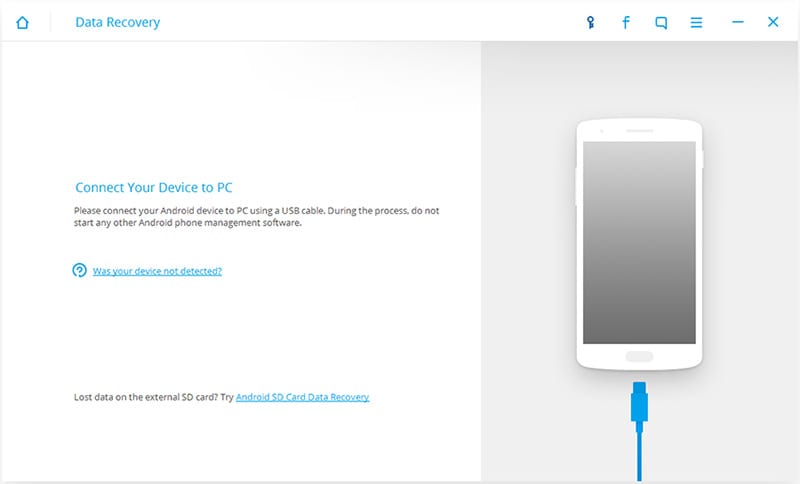
Schritt 2 - Aktivieren Sie den USB Debugging Modus, um sicherzugehen, dass die Software das Android Geräte wiedererkennt, da nach dem Aktivieren dieses Moduses nur der Computer Ihr Android Gerät erkennen kann.
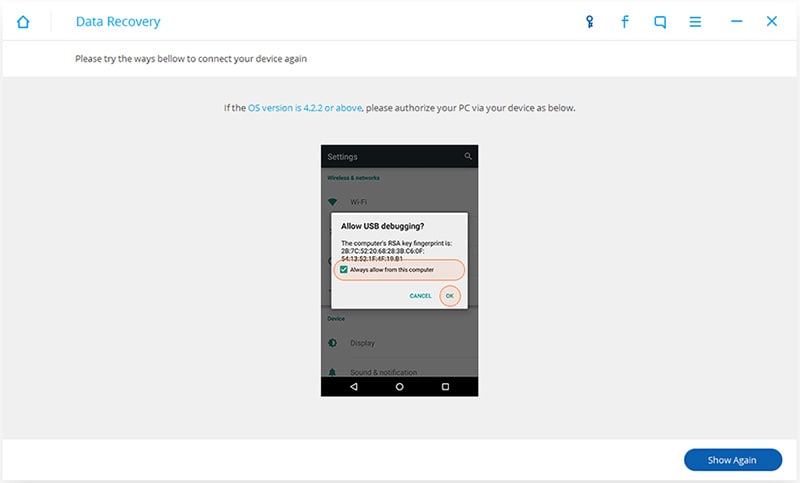
Schritt 3 - Wählen Sie den Typ von Datei aus, welchen Sie wiederherstellen möchten. Wenn Sie nur Kontakte wiederherstellen möchten, wählen Sie nur "Kontakte" aus und klicken Sie auf "Weiter".
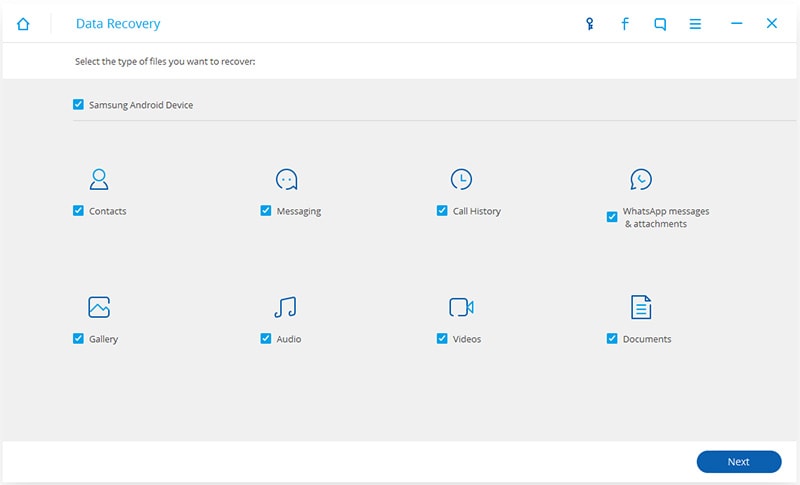
Schritt 4 - Wählen Sie den Scanmodus aus. Wenn Ihr Handy fortgeschrittenes Rooten unterstützt, wählen Sie "Standard Modus". Wenn Sie Ihr Handy nicht rooten können, wählen Sie bitte "Fortgeschrittener Modus".
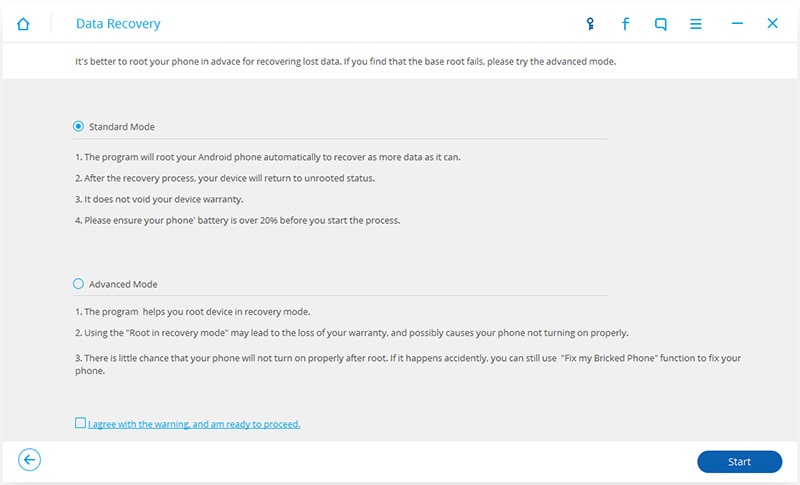
Schritt 5 - Analysieren Sie das Android Gerät. Dies unterstützt die Analyse der Daten auf dem Handy und repariert Probleme mit dem Betriebssystem (insbesondere wenn Sie ein gerootetes Gerät besitzen).
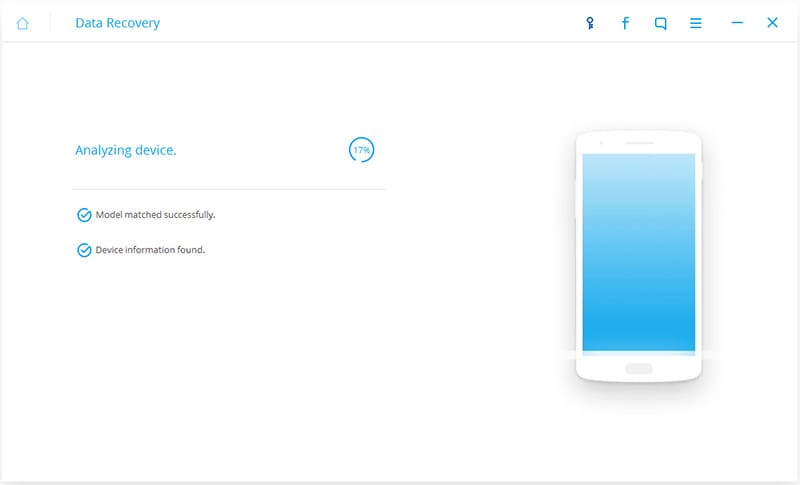
Schritt 6 - Nachdem Dr.Fone die Daten auf Ihrem Handy analysiert hat wird damit begonnen Ihr Handy zu scannen.
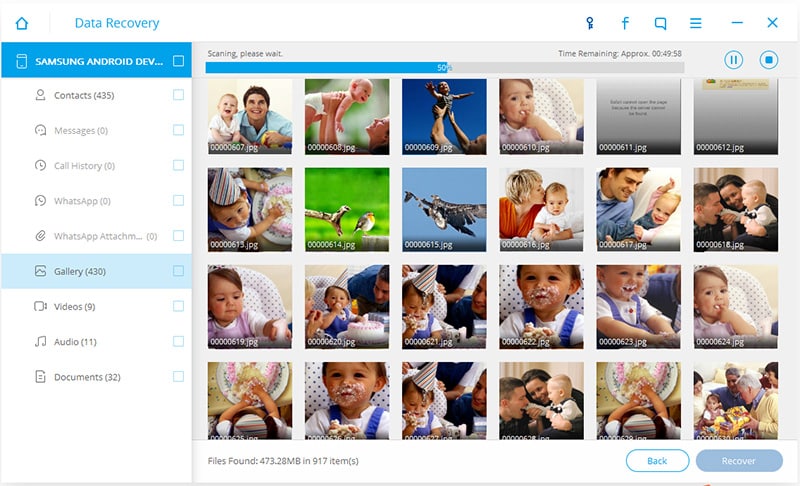
Schritt 7 - Hier können Sie die zu wiederherstellenden Daten auswählen, in unserem Fall müssen wir nur die Kontakte auswählen und dann auf "weiter" klicken, damit die Software nach verlorenen und gelöschten Kontakten sucht. Wählen Sie dann einen Ordner auf Ihrem Computer, um die wiederhergestellten Kontakte zu speichern und anschließend auf Ihr Android Gerät zu transferieren.
Teil 2: Wie man Google Kontakte auf Android wiederherstellt
Sie müssen nur die Email Adresse Ihres Google Accounts verwenden, um verlorene Kontakte wiederherzustellen. Diese Form der Sicherung und Wiederherstellung von Kontakten ist gut, da die Kontakte innerhalb Ihres Google Email Accounts gespeichert werden und deshalb schwer zu verlieren sind.
Im Folgenden sehen Sie einige Anforderungen, welche vorliegen müssen, beor Sie Ihre Kontakte von Google wiederherstellen.
Es gibt ein paar wichtige Dinge, welche vor der Wiederherstellung beachtet werden müssen. Das erste ist natürlich, dass man einen Google Account besitzen muss und das ist genauso einfach, wie einen Google Account zu registrieren (Email Account). Sie benötigen auch eine gute Internetverbindung. Das wird Ihnen dabei helfen:
- • Gelöschte Kontakte wiederherstellen
- • Kontakte nach einer erfolglosen Synchronisation wiederherstellen
- • Einen kürzlichen Import rückgängig machen
- • Eine kürzliche Zusammenführung rückgängig machen
Lassen Sie uns einen Blick auf die einzelnen Schritte werfen.
Schritt 1 - Tippen Sie auf Ihrem Android Handy auf Einstellungen und scrollen Sie runter, um Accounts und Sync zu finden.
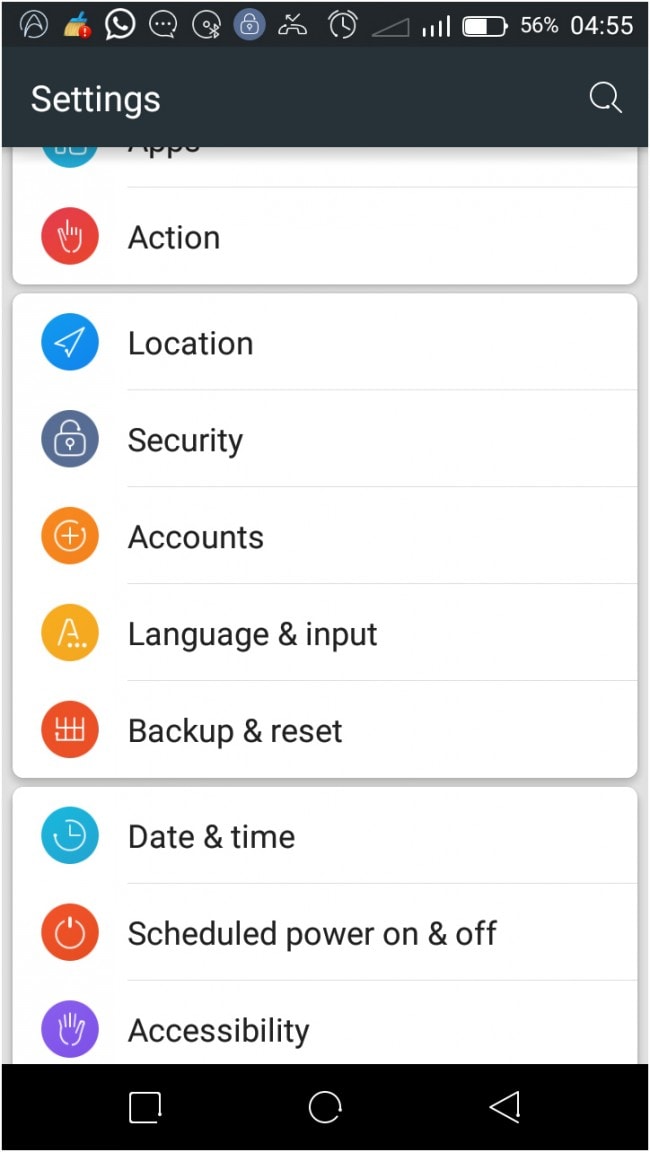
Schritt 2 - Sie können in Ihren Account einloggen und Ihre Kontakte synchronisieren (oder Sie machen das innerhalb Ihrer Einstellungsanwendungen) und warten Sie bis der Vorgang abgeschlossen ist.
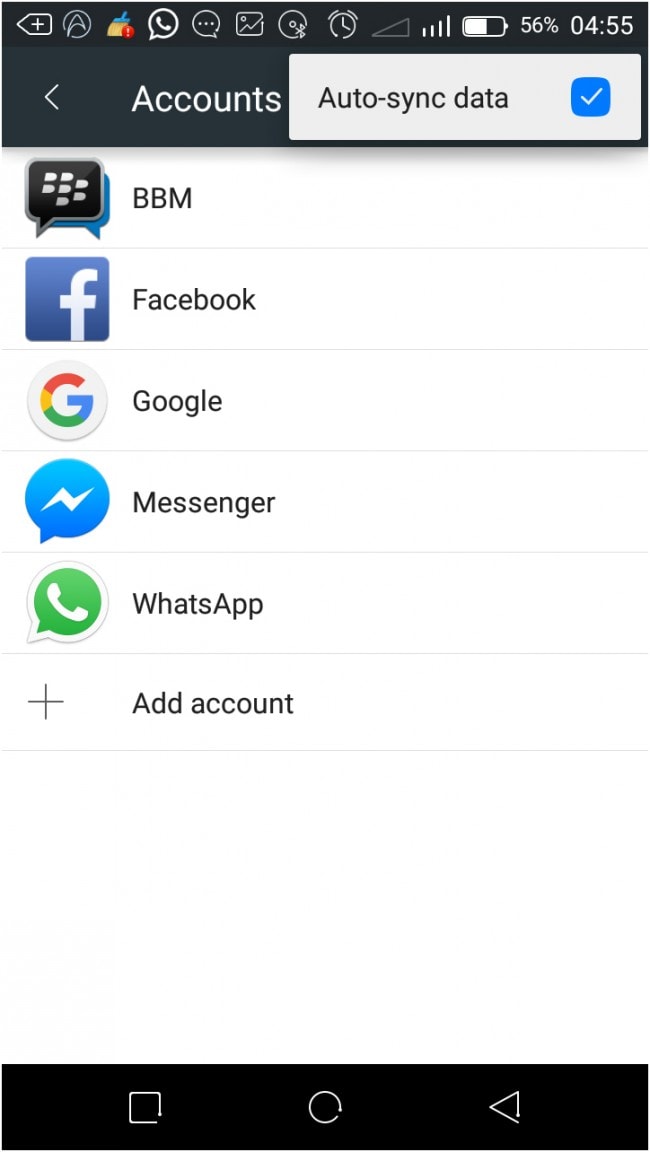
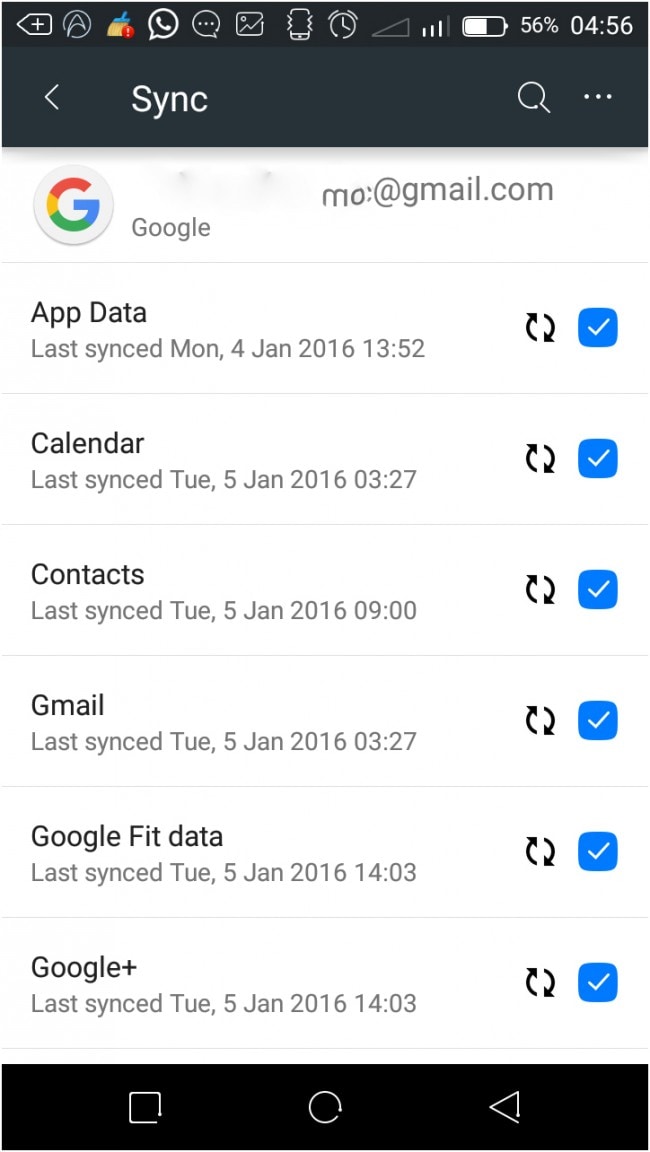



















Julia Becker
chief Editor